Une nouvelle fonctionnalité qui a été ajoutée avec la 3.0.4 : La possibilité de modifier la police d’écriture de toutes les écritures japonaises de l’application: 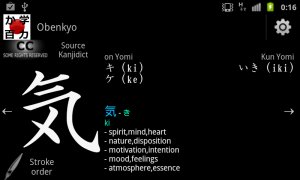 Plus d’info en cliquant ci-dessous.
Plus d’info en cliquant ci-dessous.  Ce document est un premier essai. Si vous avez des problèmes ou des suggestions n’hésitez pas à poster un commentaire.
Ce document est un premier essai. Si vous avez des problèmes ou des suggestions n’hésitez pas à poster un commentaire. ![]() La première chose à considérer est : pourquoi m’a-t-il été demandé de permettre de changer la police d’écriture ? Tout simplement parce que la police par défaut … est loin d’être parfaite …
La première chose à considérer est : pourquoi m’a-t-il été demandé de permettre de changer la police d’écriture ? Tout simplement parce que la police par défaut … est loin d’être parfaite … 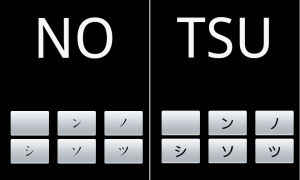 Polices supportés: Obenkyo n’accepte pour le moment que les polices True Type (TTF) supporté par android. Notez que la police doit être « complète » et ne pas être un simple mapping de kanji/kana sur les touches « AZERTY… » (comme les polices Windings) Où trouver des polices: Il existe de nombreux sites, mais voici ma sélection : – http://www.wazu.jp/gallery/Fonts_Japanese.html (Excellente liste, mais certains liens sont morts) – http://nihongoup.com/blog/10-beautiful-japanese-fonts/ – http://www.ilovegkr.com/pages/fungames/typejap.html Personnellement j’utilise le package que vous pouvez télécharger sur le site « I love Epson » http://www.i-love-epson.co.jp/download2/printer/driver/win/page/ttf30.htm Si vous avez d’autres sites ou des liens à partager, n’hésitez pas me contacter. Où copier les polices ? A la première exécution, Obenkyo créera un dossier « Obenkyo_data » et un sous-dossier « font » dans le stockage externe. Si vous ajoutez une police dans le dossier elle apparaitra dans la liste de police à appliquer. Par exemple sur mon Galaxy S et mon eeePad, le dossier est dans le mémoireracine de la carte mémoire interne (vu que le GalaxyS as 8Go de stockage interne + une carte µSD, Android définie par défaut les 8GB comme stockage externe). Notez que si vous ne voyez pas le mémoire, vous aurez peut être à rebooter votre téléphone/tablette (ça a été le cas pour que le mémoires’affiche sur ma eeePad). Si vous avez un problème pour retrouver ce mémoire, envoyez-moi un mail avec le modèle de votre peripherique. Pourquoi ne pas avoir intégré une police d’écriture différente directement dans l’application ? Les 2 raisons principales sont: – Poids: Une police d’écriture unicode prend pas mal de place et certaines augmenteraient de presque 50% le poids de l’app – Droits d’auteur: Créer une police d’écriture est loin d’être simple … D’autant plus les polices de kanji … J’ai passé pas mal de temps à chercher des polices de style Kaisho que je pourrais intégrer dans l’appli (même si je devais la payer), mais j’ai eut beaucoup de mal à trouver un police « utilisable » que je pourrais intégrer sans avoir à vous faire payer parfois 20$ par utilisateur (et se rajouterai les 30% de Google et je n’y gagnerai pas un centime). Même les polices disponibles librement sur internet sont souvent sous droit d’auteur qui m’empêcherait de les ajouter dans l’application (J’ai essayé de contacter Epson qui propose d’excellentes polices sur internet et ils n’ont pas donné le droit de l’intégrer dans l’app). Pour se faire une idée : http://www.paratype.com/fstore/fonts/DF-Kaisho.htm Maintenant, il faut bien voir que créer une police d’écriture est un travail monstrueux qui DEMANDE payement ! (La création de la police d’écriture de Windows 7 a pris près de 2 ans !). Mais Obenkyo est un projet gratuit et je ne peux pas me permettre de payer une telle somme pour intégrer une police. Donc la solution la plus simple était encore de vous permettre d’ajouter vous-même des polices.
Polices supportés: Obenkyo n’accepte pour le moment que les polices True Type (TTF) supporté par android. Notez que la police doit être « complète » et ne pas être un simple mapping de kanji/kana sur les touches « AZERTY… » (comme les polices Windings) Où trouver des polices: Il existe de nombreux sites, mais voici ma sélection : – http://www.wazu.jp/gallery/Fonts_Japanese.html (Excellente liste, mais certains liens sont morts) – http://nihongoup.com/blog/10-beautiful-japanese-fonts/ – http://www.ilovegkr.com/pages/fungames/typejap.html Personnellement j’utilise le package que vous pouvez télécharger sur le site « I love Epson » http://www.i-love-epson.co.jp/download2/printer/driver/win/page/ttf30.htm Si vous avez d’autres sites ou des liens à partager, n’hésitez pas me contacter. Où copier les polices ? A la première exécution, Obenkyo créera un dossier « Obenkyo_data » et un sous-dossier « font » dans le stockage externe. Si vous ajoutez une police dans le dossier elle apparaitra dans la liste de police à appliquer. Par exemple sur mon Galaxy S et mon eeePad, le dossier est dans le mémoireracine de la carte mémoire interne (vu que le GalaxyS as 8Go de stockage interne + une carte µSD, Android définie par défaut les 8GB comme stockage externe). Notez que si vous ne voyez pas le mémoire, vous aurez peut être à rebooter votre téléphone/tablette (ça a été le cas pour que le mémoires’affiche sur ma eeePad). Si vous avez un problème pour retrouver ce mémoire, envoyez-moi un mail avec le modèle de votre peripherique. Pourquoi ne pas avoir intégré une police d’écriture différente directement dans l’application ? Les 2 raisons principales sont: – Poids: Une police d’écriture unicode prend pas mal de place et certaines augmenteraient de presque 50% le poids de l’app – Droits d’auteur: Créer une police d’écriture est loin d’être simple … D’autant plus les polices de kanji … J’ai passé pas mal de temps à chercher des polices de style Kaisho que je pourrais intégrer dans l’appli (même si je devais la payer), mais j’ai eut beaucoup de mal à trouver un police « utilisable » que je pourrais intégrer sans avoir à vous faire payer parfois 20$ par utilisateur (et se rajouterai les 30% de Google et je n’y gagnerai pas un centime). Même les polices disponibles librement sur internet sont souvent sous droit d’auteur qui m’empêcherait de les ajouter dans l’application (J’ai essayé de contacter Epson qui propose d’excellentes polices sur internet et ils n’ont pas donné le droit de l’intégrer dans l’app). Pour se faire une idée : http://www.paratype.com/fstore/fonts/DF-Kaisho.htm Maintenant, il faut bien voir que créer une police d’écriture est un travail monstrueux qui DEMANDE payement ! (La création de la police d’écriture de Windows 7 a pris près de 2 ans !). Mais Obenkyo est un projet gratuit et je ne peux pas me permettre de payer une telle somme pour intégrer une police. Donc la solution la plus simple était encore de vous permettre d’ajouter vous-même des polices.
